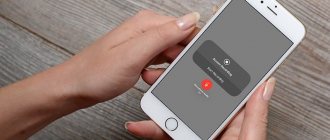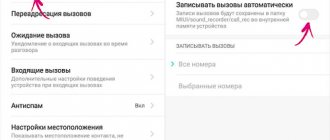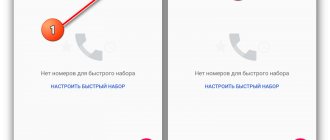Как записать разговор на Хуавей и Хонор? Давайте начнём с того, для чего это нужно. Часто эту возможность используют родители, чтобы защитить своих детей от мошенников. Это касается не только родителей, но и обычных среднестатистических людей, которые много общаются, им часто звонят, и запись звонка — возможность ничего не забыть из того, о чем вы общались с собеседником. Часто такой инструмент нужен журналистам, которые берут комментарии у спикеров в другом городе. Функция сохранения разговора достаточно популярная и востребованная. Однако не все знают, как это делать, поэтому и нужна инструкция.
Правовая информация
Цели, для которых требуется запись звонков на телефонах Хуавей и Хонор, могут быть разными. Одно дело, если требуется сохранить важную информацию, например, реквизиты счета или адрес, упомянутые в беседе. Также может быть полезно сохранить разговор с представителем какой-нибудь компании, например, банка, который рассказывает об условиях кредитования. Потом можно будет просто включить сохраненный аудиофайл и переслушать его.
И совсем другое, если собираетесь использовать полученную информацию в суде. Далеко не каждый судья захочет приобщить такие данные к делу. Поэтому делать такие записи нужно с соблюдением всех процессуальных норм.
Ну а в целом, прямых запретов на аудиофиксацию телефонных разговоров не имеется. Есть не публиковать полученную информацию в открытом доступе, а пользоваться только в личных целях, то уголовной ответственности не будет.
Еще один способ записать разговор
Существует еще один способ записи, правда, только входящих звонков. Для этого можно использовать сервис Google Voice:
- подключите смартфон к Интернету;
- войдите на сайт Google Voice;
- зарегистрируйте аккаунт;
- в Настройках выберите пункт Звонки;
- установите флажок регистрации внизу страницы.
Больше про Хуавей: Huawei Mate 7 — обзор, характеристики, отзывы, цены
Включение записи производится нажатием на цифру 4. Повторное нажатие на эту цифру останавливает запись.
Важно: записи Google Voice сохраняются не на телефоне, а в почтовом ящике.
Для прослушивания нужно войти с телефона в почту и нажать на нужную запись.
На каких моделях Huawei есть встроенная запись разговоров
На старых моделях Хуавей и Хонор запись телефонного разговора есть, но только в том случае, если пользователь не проводил обновление операционной системы и оболочки. Новые модели не обладают такой возможностью и это связано с законами, запрещающими такую функцию на территории многих государств.
В прочем, остается приложение «Диктофон», но при попытке включить его во время беседы оно ставится на паузу или показывает сообщение о недопустимости операции. К счастью, решение этой проблемы есть, и оно будет описано ниже.
Итоги
Теперь вы знаете, как записать телефонный разговор на Хонор, и что для этого необходимо. Если нет желания устанавливать дополнительный софт, воспользуйтесь диктофоном. Но этот вариант неудобен из-за отсутствия автоматической записи в оболочке EMUI. Для решения вопроса предусмотрены дополнительные приложения. Они имеют более широкий функционал, удобны в настройке, позволяют менять формат записанного аудио и даже добавлять комментарии. Принятие окончательного решения всегда остается за владельцем смартфона Хонор.
Как включить запись разговоров на Хонор и Хуавей
Настроить запись звонков можно при помощи сторонних приложений или через стандартный функционал смартфона, если его операционная система и оболочка позволяют сделать это. Рассмотрим несколько вариантов.
Через настройки
Как включить запись звонков на Хуавей или Хонор, если у вас старая модель? Итак, когда начинается беседа с другим абонентом, следует убрать его от уха и посмотреть на экран. На нем отображаются различные значки, позволяющие поставить удержание, зайти в контакты и многое другое, включая значок «Record». Нажатие на него включит аудиофиксацию диалога, а повторное нажатие завершит процесс.
Также можно будет включить автоматическую запись разговора. Для этого следует перейти в «Контакты», нажать кнопку «Еще» и активировать соответствующую опцию.
Приложение CallMaster
QR-Code
Запись звонков — CallMaster
Developer: CallMaster Apps
Price: Free
Если стандартным способом из-за ограничений Android не удается записать диалог, то на помощь придет приложение запись звонков Call Master. Скачать его можно в Play Маркете.
Очень удобное русифицированное приложение, которая помимо автоматического создания аудиофайлов во время телефонных разговоров, позволяет еще и блокировать вызовы с нежелательных номеров. Перед началом работы от пользователя требуется следовать инструкциям на экране и дать доступ к микрофону и системным папкам для сохранения файлов и включить работу Call Master в фоновом режиме.
После этого, в момент начала беседы на экране будет отображаться значок, уведомляющий о том, что приложение работает.
Как прослушать запись разговора? В разделе «Журнал» в самом Call Master рядом с телефонными номерами будет отображаться значок в виде кнопки «Play», как на плеере или магнитофоне. Жмем на нее, затем «Воспроизвести» и слушаем. Файл можно сразу удалить, нажав соответствующую кнопку или переслать через мессенджеры, по Bluetooth или другим удобным способом.
Приложение CubeACR
QR-Code
Запись звонков — Cube ACR
Developer: Cube Apps Ltd
Price: Free
Еще одна отличная программа для записи звонков – CubeACR. Также можно напрямую скачать apk-файл с официального сайта cubeacr.app.
Приложение условно-бесплатное, но премиум аккаунт избавляет от рекламы и дает возможность резервного копирования в облачном сервисе.
Управление предельно простое. В настройках не запутаться. Звонок можно осуществлять через стандартное приложение смартфона и CubeACR включается в нем автоматически, информируя об этом пользователя соответствующим значком на экране. Кроме того, CubeACR позволяет записывать диалоги, которые осуществляются через Skype, Telegram, WhatsApp, Viber, Slack и другие мессенджеры. И все это бесплатно.
После завершения разговора прослушать аудио можно в главном окне приложения. Выбираем вызов, жмем на кнопку «Play» и слушаем. Потом файл можно удалить или перекинуть в мессенджер, по Bluetooth и другими способами.
Существуют и другие приложения с аналогичным функционалом. В данной статье приведены примеры одних из самых популярных, но никто не мешает загрузить приложение, которое будет более удобным и соответствовать вашим предпочтениям.
HW CallRecorder
Это оригинальное приложение для записи разговоров, разработанное Huawei. Оно было вырезано из прошивки начиная с Android 6.0. Запрета на его самостоятельную установку нет.
CallRecorder.
Установка HW CallRecorder
Необходимые файлы:
- для Android 0 (для установки нужны рут права);
- для Android 9 (Emui 9, 9.1, Magic 2.0, 2.1);
- для Android 10 (Emui 10, Magic 3.0) с сервисами Google;
- для Android 10 (Emui 10.1, 11, Magic 3.1).
Если у скачанного инсталлятора расширение .zip, то его нужно сменить на .apk. Иначе при установке появится ошибка о невозможности распаковки архива.
Для Android 8.0 порядок действий следующий:
- Запустить диспетчер файлов , предоставляющий доступ к системному разделу памяти. Root Explorer или Root Browser, например.
- Открыть дирректорию system/pp и создать папку HwCallRecorder.
- Предоставить полные права создателю и ограниченные (запрет на запись) для прочих пользователей в настройках доступа к папке.
- Скопировать в нее файл HWCallRecorder.
- Перезагрузить телефон.
Для «Андроид» 9, 10 (EMUI 9, 9.1, 10, Magic 2.0, 2.1, 3.0) порядок действий следующий:
- Сохранить установочный файл в память телефона.
- Разрешить в настройках установку приложений из неизвестных источников: Открыть «Настройки» => «Конфиденциальность» => «Специальный доступ».
- Поставить передвинуть ползунок в строке «Разрешить установку из неизвестных источников».
Для EMUI 10.1, 11 и Magic 3.1 установка полностью идентична за исключением 1 момента – перед ее началом надо удалить предыдущую версию HW CallRecorder, если она была установлена.
Использование HW CallRecorder
Эту утилиту можно использовать в 2 режимах записи: ручной для отдельных разговоров или автоматической для всех. В первом случае во время звонка нужно нажать на 1 кнопку в 1 ряду на экране вызова. Во втором случае нужно включить опцию в настройках приложения «Телефон»: «Телефон» => «Журнал вызовов» => «Настройки вызовов» => «Автоматическая запись вызова». Все записи можно найти во внутренней памяти в папке callrecordings.
Ответы на популярные вопросы
Где находятся системные записи звонков?
Если диалог записывался через «Диктофон», то следует искать его во внутренней памяти смартфона в папке Call Recorder. Попасть в нее можно через диспетчер файлов.
После обновления Android пропала функция записи
В новых версиях операционной системы от Google, разработчики убрали возможность записывать звонки. В этом случае придется воспользоваться одним из приложений, которые указаны в статье или скачать другие с аналогичным функционалом.
Сохранение телефонной беседы на Huawei, если нет такой возможности
Существует специальная утилита для мобильных телефонов Huawei, которая поможет вам записать вашего собеседника. Называется она HwCallRecorder.
Установленная утилита HwCallRecorder
Ссылка ведёт на официальный форум Хуавей, где пользователи разместили данную программу. Но подходит они не для всех версий Android. Только для более новых устройств, релиз которых состоялся после января 2022 года. И в которых установлена система Android 9 или 10. Чтобы скачать её, нужно зарегистрироваться на форуме. Иначе ссылка не будет активной.
Порядок действий:
- Чтобы установить файл APK на вашем смартфоне, необходимо разрешить установку этих файлов в настройке. Откройте их и найдите пункт «Конфиденциальность»; Выберите пункт «Конфиденциальность»
- Найдите параметр под названием «Специальный доступ» и нажмите его; Нажмите на строку «Специальный доступ»
- В этом окне найдите пункт «Разрешить установку файлов» и поставьте на нём галочку. Предполагается, что любые файлы опасны для системы, которые скаченные не из Play Market. После этих действий скачайте утилиту для сохранения разговора по мобильному телефону Huawei по ссылке из форума.
Это может быть полезным: VoWiFi что это такое в телефоне Honor и Huawei.
Место хранения файлов на смартфоне
Расположение объектов на smart-устройстве зависит от выбранного способа записи. При использовании диктофона новые файлы появляются в папках Recorder и Аудио. Облегчить поиск помогает встроенный в операционную систему проводник. Если разговор записывается с помощью приложения, создают отдельную папку с соответствующим названием.
Объект не имеет стандартного названия. Чаще всего оно состоит из чисел, отражающих дату и время вызова, телефонный номер. Это упрощает поиск нужного файла. При желании его прослушивают, применяя стандартный или скачанный плеер. Некоторые программы сами удаляют файлы при достижении некоторого количества. Прослушать старые записи не получится.
Запись телефонных звонков на android
Записать звонок на Хоноре, как и на Хуавее, проще простого:
- Откройте Chrome – «Скачанные файлы» и установите приложение;
- Запустите штатное приложение «Телефон» — «Настройки» и включите параметр «Автоматическая запись разговоров»;
- Наберите чей-нибудь номер телефона и нажмите на кнопку записи, чтобы записать разговор.
Как на Android делать селфи с фильтрами в стиле картин известных художников
Этот метод работает на всех смартфонах Huawei и Honor независимо от того, поддерживают они сервисы Google или нет. Я не знаю, как китайцам удалось это реализовать в обход правил поискового гиганта, но что-то мне подсказывает, что это могло быть сделано назло.
Использование сторонних программ
Разобраться, как записать телефонный разговор на телефоне андроид Honor иногда помогают специальные приложения. Они автоматически активируют запись при совершении звонков или включаются при необходимости. Нужные параметры задаются в настройках каждой программы.
Большинство из них универсальны для всех телефонов андроид. Еще одно преимущество – они бесплатны. Единственное, с чем может столкнуться владелец телефона – наличие рекламы в меню программ, или покупка расширенной версии для увеличения функционала.
| Cube Call Recorder ACR | Множество отзывов и тысячи скачиваний. Приложение действительно популярное, но есть свои нюансы. Оно отлично работает бесплатно со старыми версиями ОС Android (9 и ниже), а вот, например, для Хонор 20 Лайт с современной операционкой поможет лишь премиум версия. |
| Recording от Green Apple | Утилита способна производить записи, нужно лишь сделать определенные настройки. Преимущества программы в возможностях, файлы с разговорами можно пересылать, скрывать паролем и задавать им имя. |
| Call Recorder S9 | Обладает несколькими режимами работы, автоматически сохраняет разговоры, при надобности, отправляет файлы на E-mail, что обеспечит быстрый доступ с любого устройства. Еще одна важная функция – идентификация номера. |
| RMC Android Call Recorder | Программа создана для сохранения телефонных разговоров, но корректно работает не на всех телефонах. В отдельных случаях, она может сохранять только звонки, которые проходили с помощью громкой связи. |
| CallRec | Разработчики постарались и оснастили CallRec не только функциями диктофона, но и редактора. Выбрать формат аудиофайла, обрезать его, добавить фильтр или оставить комментарий – все это возможно в данной программе. |
| Call Recorder ACR | Утилита с очень широкими возможностями. Позволяет составить список по телефонным номерам, самостоятельно удаляет устаревшие файлы. Также владелец может поставить пароль или совершить облачную загрузку в файловую систему. |
| Auto Call Recorder | Еще одно приложение с возможностью выбирать, в каком формате сохранять разговор и настраивать качество звука. Для пользователя доступны режимы автоматической или ручной работы. Удобная и интересная особенность – включение диктофона при разговоре потряхиванием устройства. |
Вообще, запись телефонного разговора без согласия всех его участников запрещена в большинстве стран. Поэтому операционные системы убирают такую функцию в новых версиях. Сторонние программы тоже не всегда помогают решить проблему. Одно и то же приложение на одном телефоне будет работать хорошо, а на другом – не будет. Поэтому наличие и качество записей после разговоров обязательно следует проверять, чтобы выбрать лучший вариант программного обеспечения.
Использование диктофона для записи
Один из самых простых методов – записывать звонки на диктофон. Для этого владельцу телефона не придется носить с собой дополнительный диктофон, достаточно стандартной функции телефона. Для этого не нужно скачивать много стороннего софта, но есть и недостатки:
- Включать и останавливать запись придется вручную, что отнимает время и добавит в аудио лишней информации;
- в некоторых версиях диктофон не работает при разговорах, или работает только в режиме громкой связи.
Как записывать свой разговор на Honor 9 и других моделях при помощи диктофона:
- В меню телефона нужно найти и включить программу «Диктофон».
- В списке контактов найти нужный или ввести номер телефона.
- Нажать на «Вызов».
- После завершения звонка нужно выключить запись.
Иногда возникают проблемы, что диктофон при звонке сразу выключается или просто не записывает разговор, поэтому работоспособность метода необходимо проверить. Владельцу телефона нужно включить диктофон, позвонить кому-нибудь, кто находится рядом, поговорить и после проверить, есть ли запись в памяти смартфона. Если все работает, то можно использовать метод с диктофоном, если нет – придется искать сторонние приложения.
Куда сохраняются записанные разговоры?
Все ваши разговоры, записанные стандартными средствами на смартфонах Хонор, сохраняются по пути /mnt/sdcard/CallRecord. В папке будут соответствующие файлы.
В зависимости от версии Андроида, папка может иметь разное название. Просто зайдите во внутреннюю память или карту памяти (в зависимости от устройства записи по умолчанию) и найдите там папку с записями разговоров.
Стоит ли записывать телефонный разговор
Правда, нужно понимать, что, записывая своих собеседников, вы нарушаете их право на тайну телефонных переговоров. Поэтому использовать полученную запись каким бы то ни было образом у вас не получится. Например, её нельзя будет приобщить к уголовному делу и использовать в качестве доказательства в суде, потому что такая запись будет считаться доказательством, полученным в нарушение требований уголовно-процессуального кодекса. В результате никакого толку вам от неё не будет.
Больше про Хуавей: Как найти файл на смартфоне HUAWEI (honor) – H-HELPERS | SupportZone | Зона ПОДДЕРЖКИ смартфонов HUAWEI honor
Как Xiaomi обновляет свои смартфоны, не обновляя Android
Другое дело, если вы предупредите своего собеседника о записи. Но в этом случае он вряд ли скажет вам то, чего вы от него добиваетесь. Поэтому всё, на что вам сгодится функция записи – это как инструмент напоминания о чём-то самому себе и вашим собеседникам, если только вы под них не копаете, или в качестве средства угрозы, если вы, напротив, копаете под них.